Topologi :
- PC Host : Sudah terhubung ke internet
- VirtualBox Host-Only Network : IP = 192.168.0.1, subnetmask = 255.255.255.0 (sebagai gateway ke internet PC host)
- IP eth2 pada Mikrotik RouterOS = 192.168.0.2/24 (terhubung ke gateway / VirtualBox Host-Only Network)
- IP eth3 pada Mikrotik RouterOS = 192.168.10.1/24 (terhubung ke PC Client)
A. Pendahuluan
1. Pastikan sudah ada dua mesin
komputer di virtual box, 1 mesin untuk Router Mikrotik dan 1 lagi mesin
Client (bisa Windows atau Linux)
2. Pastikan mesin Mikrotik RouterOS pada VirtualBox sudah berjalan dengan baik
3. Atur Network Adapter pada mesin Mikrotik :
a. Adapter 1 ————> NAT
b. Adapter 2 ————> Host Only Adapter), Pilih VirtualBox Host-Only Ethernet Adapter
a. Adapter 1 ————> NAT
b. Adapter 2 ————> Host Only Adapter), Pilih VirtualBox Host-Only Ethernet Adapter
c. Adapter 3 ———– > Internal Network
4. Atur Network Adapter pada mesin Client :
Adapter 1 ———– > Internal Network
Adapter 1 ———– > Internal Network
5. Share dulu internet dari komputer Host ke mesin Mikrotik :
Untuk Windows XP :
Klik kanan pada icon Local Area
Network di computer Host, pilih Properties, Advanced, Contreng pada
Allow another network users to connect through this computer’s Internet
Connection …..pilih Virtual Box Host Only Network (lihat gambar)
Untuk versi Sistem Operasi yang lain, menyesuaikan….
B. Memulai Konfigurasi Mikrotik
1. Jalankan mesin Mikrotik – Login dengan “admin” tanpa password
2. Berikan IP pada interface yang mengarah ke VirtualBox (Virtual Box Host-Only Adapter), yaitu interface ether2. IP harus satu segmen dengan mesin Virtual Box
Contoh :
IP di mesin virtual = 192.168.0.1 (IP default virtual box), maka set IP ether2 di mikrotik=192.168.0.2/24
2. Berikan IP pada interface yang mengarah ke VirtualBox (Virtual Box Host-Only Adapter), yaitu interface ether2. IP harus satu segmen dengan mesin Virtual Box
Contoh :
IP di mesin virtual = 192.168.0.1 (IP default virtual box), maka set IP ether2 di mikrotik=192.168.0.2/24

3. Berikan IP pada interface yang mengarah ke Client, yaitu ether3 dengan IP = 192.168.10.1/24 atau terserah sesuai dengan selera anda….
4. Untuk mengecek IP yang sudah kita buat, ketikkan perintah :
5. Ping ke desktop (komputer host) untuk
mengetahui kita sudah terhubung atau belum ….jika reply, berarti
mikrotik sudah terhubung ke komputer host
6. Tambahkan Gateway-nya (IP yang mengarah ke PC host)…dengan perintah :
7. Untuk melihat gateway yang sudah dibuat, berikan perintah :
8. Tambahkan DNS, dengan perintah :
DNS yang diberikan, bisa berupa IP gateway atau DNS yang lain.
9. Lihat DNS yang sudah dibuat dengan perintah :
10. Tes sambungan ke internetnya dengan ping….
11. Nyalakan windows XP sebagai client…
12. Berikan IP pada network connection di komputer Client VirtualBox (windows XP)
13. Setting NAT pada mikrotik-nya agar komputer client memperoleh akses ke internet …
14. Ping dari komputer client untuk memastikan kita sudah terhubung ke internet …
15. Setting Mikrotik dan Client dengan VirtualBox selesai. Selamat mencoba …
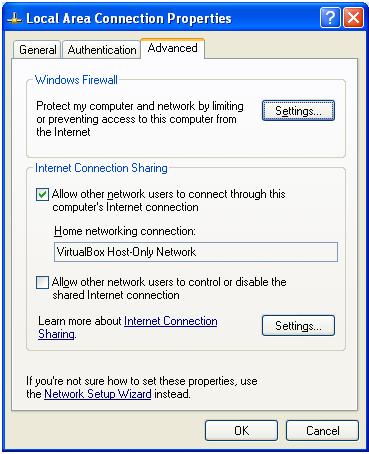

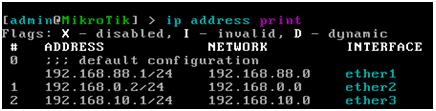
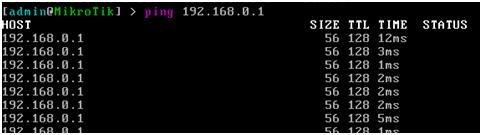

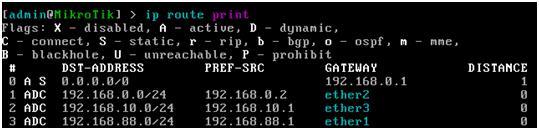

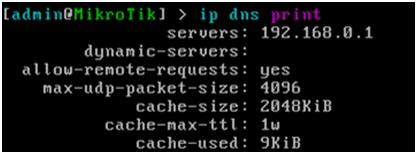
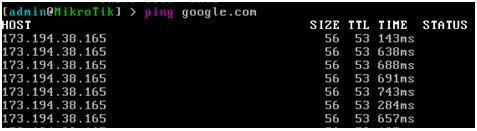
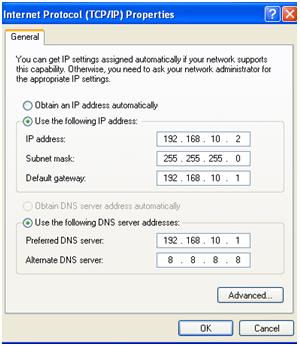

















0 komentar:
Posting Komentar